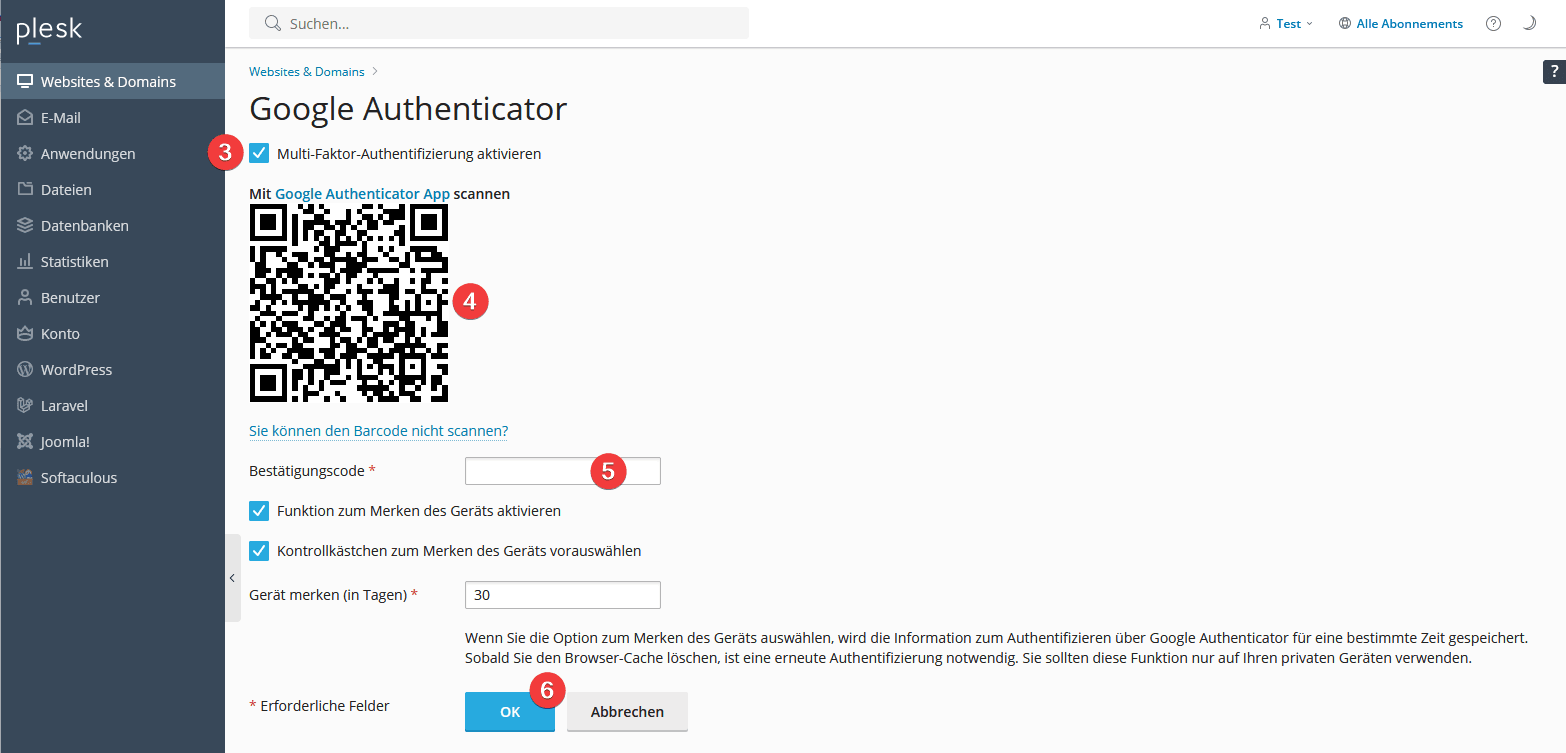Eine 2-Faktor-Authentifizierung sichert Ihre Onlinekonten neben dem Passwort zusätzlich ab. Was genau 2-Faktor-Authentifizierung ist, erläutern wir Ihnen in unserem Blogbeitrag.
Nachfolgend zeigen wir Ihnen, wie Sie die 2-Faktor-Authentifizierung in Plesk aktivieren können.
Endkunden
Um die 2-Faktor-Authentifizierung für Ihren Webhosting Account zu aktivieren, loggen Sie sich in das Plesk-Interface ein und klicken Sie im Menü auf „Websites & Domains“ (1) und dann auf „Google Authenticator“ (2):
Setzen Sie nun den Haken bei „Multi-Faktor-Authentifizierung aktivieren“ (3), scannen Sie mit Ihrem Smartphone den QR-Code (4) der Ihnen angezeigt wird und geben Sie den 6-stelligen Code (5) aus dem Authenticator ein:
Bei Bedarf können Sie die Funktion zum Merken des Geräts aktivieren und/oder das Kontrollkästchen zum Merken des Geräts vorauswählen. Damit wird bei einem Login automatisch das Häkchen zum Merken gesetzt:
Sobald Sie Ihre Einstellungen getroffen haben, klicken Sie auf „OK“ (6), damit ist die 2-Faktor-Authentifizierung aktiviert.
Reseller
Um die 2-Faktor-Authentifizierung für Ihren Reseller Account zu aktivieren, loggen Sie sich in das Plesk-Interface ein und klicken Sie links im Menü auf „Google Authenticator“ (1). Setzen Sie nun den Haken bei „Multi-Faktor-Authentifizierung aktivieren“ (2), scannen Sie mit Ihrem Smartphone den QR-Code (3) der Ihnen angezeigt wird und geben Sie den 6-stelligen Code (4) aus dem Authenticator ein:
Bei Bedarf können Sie die Funktion zum Merken des Geräts aktivieren und/oder das Kontrollkästchen zum Merken des Geräts vorauswählen.
Damit wird bei einem Login automatisch das Häkchen zum Merken gesetzt:
Sobald Sie Ihre Einstellungen getroffen haben, klicken Sie auf „OK“ (5), damit ist die 2-Faktor-Authentifizierung aktiviert.
Serverkunden
Um die 2-Faktor-Authentifizierung für den Adminzugang Ihres Flex Servers zu aktivieren, loggen Sie sich in das Plesk-Interface ein, klicken Sie auf „Erweiterungen“ und geben Sie in der Suche „Google“ ein:
Klicken Sie nun auf „Google Authenticator“ und auf der anschließend angezeigten Seite auf „Kostenlos nutzen“:
Nun wird der Google Authenticator auf Ihrem Plesk Server installiert:
Klicken Sie nun links in der Menüleiste auf „Google Authenticator“ (1) und setzen Sie den Haken bei „Multi-Faktor-Authentifizierung aktivieren“ (2). Scannen Sie mit Ihrem Smartphone den QR-Code (3) der Ihnen angezeigt wird und geben Sie den 6-stelligen Code (4) aus dem Authenticator ein.
Bei Bedarf können Sie die Funktion zum Merken des Geräts aktivieren und/oder das Kontrollkästchen zum Merken des Geräts vorauswählen. Damit wird bei einem Login automatisch das Häkchen zum Merken gesetzt:
Sobald Sie Ihre Einstellungen getroffen haben, klicken Sie auf „OK“ (5), damit ist die 2-Faktor-Authentifizierung aktiviert.
Sie haben keinen Zugriff auf Ihr Authenticator Gerät?
Falls Sie nach der Einrichtung von 2FA keinen Zugriff mehr auf Ihr Authenticator Gerät haben sollten, nehmen Sie bitte Kontakt zu uns auf.
Weitere Informationen zu diesem Thema finden Sie beim Bundesamt für Sicherheit in der Informationstechnik (BSI).